| CVS服务器安装和使用介绍 |
| Jul 23,2006 |
|
CVS 是 Concurrent Version System(并行版本系统)的缩写,用于版本管理。如果大家曾经参与过多人协作开发的项目,它避免了由于多个人同时修改同一个文件,自己辛辛苦苦修改的程序被别人彻底删除的危险。另外,如果你的软件/程序已经发布了三个版本, 而这时候用户需要你修改第二个版本的东西,还有就是你对程序做了一些修改,但是修改很少,你只想给远方的同事发一个两个版本之间的差别文件,这样可以免于邮箱不够大,网速太慢之类的问题。为了解决类似这样的问题,以及诸如生成补丁文件,历史版本修改等,一帮黑客(褒义)在原先 Unix 体系里很成熟的 SCCS 和 RCS 的基础上,开发了 CVS。(SCCS:Source Code Control System,RCS:Revision Control System)。 CVS 的基本工作思路是这样的:在一台服务器上建立一个仓库,仓库里可以存放许多不同项目的源程序。由仓库管理员统一管理这些源程序。这样,就好象只有一个人在修改文件一样,避免了冲突。每个用户在使用仓库之前,首先要把仓库里的项目文件下载到本地。用户做的任何修改首先都是在本地进行,然后用 cvs 命令进行提交,由 cvs 仓库管理员统一修改.这样就可以做到跟踪文件变化,冲突控制等等。 由于 CVS 是典型的 C/S 结构的软件,因此它也分成服务器端和客户端两部分。不过大多数CVS 软件都把它们合二为一了。 • CVS服务器的安装 CVS1.11.1版本已经发行一段时间了,从网上的反馈来看,比较稳定。而且REDHAT7.2上已经自带了该版本的CVS,因此选用该版本。在REDHAT7.2上可以通过rpm -qa|grep cvs看到是否已经安装了该软件及版本号。现在需要做的只是修改配置文件。 一、创建 CVS属主用户: 增加一个 group,cvs,然后在组里面增加一个用户如cvsroot,并增加其主目录/home/cvsroot。操作命令如下: # groupadd cvs # useradd – g cvs cvsroot # passwd cvsroot 二、编辑 /etc/service文件并且加入: 如果有就不用添加了。 # vi /etc/services cvspserver 2401/tcp #cvs server tcp port cvspserver 2401/dup #cvs server udp port 三、然后生成以下文件 : # touch /etc/xinetd.d/cvspserver service cvspserver { flags = REUSE socket_type = stream wait = no user = root server = /usr/bin/cvs server_args =-f --allow-root=/home/cvsroot pserver log_on_failure += USERID disable = no } # /etc/rc.d/init.d/xinetd restart 增加完成以后可以检查是否有 cvspserver这个服务,如果没有就要检查服务是否启动,2401端口是否已经被其他服务占用。RedHat7.2缺省的是关闭了telnet和ftp等服务,可以自己手工打开,如果安装了ipchains,可以通过-F参数关闭防火墙。具体命令如下: netstat – l|grep cvspserver 如果有说明 cvs服务已经启动、侦听了。 四、建立 CVS仓库(初始化cvs) # cvs -d /home/cvsroot init 然后进入你的项目工程 idnPro(例如:/usr/local/idnPro) # cd /usr/local/idnPro # cvs – d /home/cvsroot import – m “ test ” idnPro a b 基本步骤已经完成。然后,需要做的就是修改项目的权限,让客户端可以使用,具体的命令如下: # cd /home/ # chmod -R 777 idnPro # chmod -R 777 cvsroot • 客户端的安装 a. 安装 wincvs136.zip ( http://sourceforge.net/project/showfiles.php?group_id=10072 ) 以上 三个软件直接点击就可以安装运行。 客户端可以在linux或windows下使用。我们采用的是windows下的软件wincvs。该软件采用了可视化的界面,用户不用记很多复杂的命令,就可以很好的完成操作了。用户需要做的就是首先需要建立一个目录来存放项目工程,如c:\idnPro,见图一 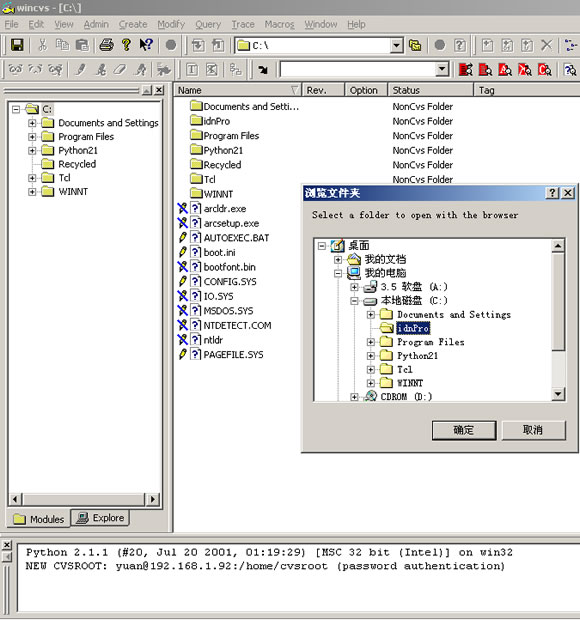 图一 建立本地文件夹存放项目 然后设置 wincvs的属性,具体操作步骤是:点击菜单Admin->Preferences 设置pserver的属性,cvs可以采用多种方式访问访问服务器,如pserver,ext,kserver,gserver,这些方法都类似pserver,我们这里采用的是pserver,也就是服务器密码认证的访问方法。具体设置pserver可以参照图二的示范进行设置。如:pserver:username@hostname:/home/cvsroot login,登陆到服务器上面。然后执行checkout module,把项目代码从服务器上导到本地。这样就可以在本地保留一份项目的拷贝,然后可以对项目进行修改、更新,删除等操作。由于采用了可视化界面,用户完全可以不用使用命令行来对项目代码进行操作。 
图二 设置 wincvs的基本属性 在 User name 框中填入你们自己在 linux 服务器上的用户名 General标签里面内容设置完成以后可以设置Globals标签里面的内容 Globals 标签上注意 "checkout read-only" 和 "prune ( remove ) empty directories" 两个选项,分别表示 “ 检出时文件只读 ” 和 “ 自动删掉空目录 ” 。推荐使用这两个选项。 注意:由于 1.3 版本在有的机器上出现安装问题,因此,可以采用 1.2 版本。 1.2 版本的配置与 1.3 有轻微不同,应该选择 passwd on server 选项, CVSROOT 配置为 :pserver:username@hostname:/home/cvsroot。 以下是 wincvs常用命令的一些介绍: • WinCVS 日常使用指南 1、介绍 假设你已经安装了 WinCvs,并且也已经配置好了与你要使用CVS 库通讯。 2、术语 CVS 文档和WinCvs 中的术语也许和其他的源码库系统不同。为了避免混淆,我们列举了最基本的术语简短列表。在翻阅文档的其它部分前,请首先熟悉这些术语。 Checkout--检出 :一般用于描述从库中将一个整个模块的首次导出。 Commit--提交 :将你的修改提交到库中。 Export--输出 :指从库中将一个模块全部导出,但没有任何 CVS 管理文件。输出的模块没有CVS 控制。 Import--输入 :通常指通过提交一整个目录结构创建一个新的模块的过程 Module--模块 :一个目录层。一个软件工程通常作为一单一模块存放在库中 Release--发行版本 :整个产品的版本 Revision--修订版 :单个文件的版本 Tag--标签 :在一个开发的特定期对一个文件集给定的符号名 Update--更新 :从库中取出其他人的修改。只更新本地的拷贝。 3、创建新模块 将一个工程置于版本控制,在 CVS 术语中称作输入。从名字上就可以看出,在考虑版本控制前,你要为此作些准备工作。 对于一个工程的文件层次的重新构建, CVS 缺乏良好的支持。如果你在输入一个新的模块前花费一些时间来制定个计划,将会减少很多的麻烦。 输入操作的基本要求是有个 “ 干净 ” 的目录结构。 “ 干净 ” 的意思是不需要版本控制的文件都被移走了(如编译生成的文件,备份文件等等)。如果你的工程已经开始一段时间了,这就显得很重要。在目录中,你也许有些你不打算将它们置于版本控制下的文件,但是又想将他们放在那,这种情况下,你要在输入之前将它们移走,然后再移回来。 注意的是 CVS 认为空目录是不存在的。如果你想增加一个既不包含文件又不包含子目录的目录,你需要在其下创建一个哑文件。我们建议你创建一个名为README.txt 的文件,其内容为对目录的简要说明。 一旦你想放到库中的文件都包含在了这个目录下以后,使用 WinCvs 用下面的步骤输入模块。 1) 选择 Create->Import module 菜单 2) 在弹出的文件对话框中,选择你要输入的工程目录的顶级目录,并确使文件夹图标打开。 3) WinCvs 然后试图辨别目录树中的任何二进制文件。如果弹出了筛选窗口,确保提及的文件被正确地设置了文本或二进制。 4) 在 Import settings 输入设置对话框,输入模块名。这将作为人们将来检出模块的顶级目录名。 5) 在 Vendor tag 厂商标记栏输入你的名字或公司的名字(没有空格) 6) 在 Release tag 发行版本标记栏输入 start 7) 点击 OK 按钮 WinCvs 然后将整个目录结构输入到CVS 服务器中。注意在输入操作中对你的本地文件没有任何改变。也就是说,在输入后,你的本地拷贝没有置于版本控制下。在对你的版本控制源文件工作前,你需要作: 1) 移走你的原始目录,如用Windows 的资源管理器将工程的顶级目录更名为*.old。 2) 使用 从 CVS 获取新模块 一节中的步骤检出新模块的拷贝。 3) 还有拷贝回你移走的不重要的文件。 你现在就可以在版本控制上,开始项目工作了。 4、从CVS 获取新模块 第一次从 CVS 服务器获得一个模块,被称作检出。从库中检出一个模块,会在本地创建构成模块的目录层。使用下面的步骤,执行检出: 1) 选择 Create->Checkout module 菜单。 2) 在弹出的文件对话框中,选择你要存放模块的目录。一个名为模块名的目录将会创建在你选择的目录下,所以通常你要选择存放所有工程的目录。 3) 一个检出设置对话框弹出后,在 Enter the module name... 模块名输入框内,输入模块名。注意模块名区分大小写。模块名称由项目组长告诉你。 4) 选择 Globals 框 5) 根据项目组长告诉你的,设置检出的只读项 Checkout read-only 6) 点击 OK 按钮 如果你规定 Checkout read-only 检出应为只读,那么在编辑前,你要告诉 WinCvs 你要编辑的文件。这也许很麻烦,但是可以让其他开发人员跟踪知道谁正在编辑相应的文件。 5、从CVS 获取别人的修改 有时候,你也许要求将别人修改的合并到你本地使用的拷贝中。从服务器将修改取到本地的过程称为更新。可以更新单个文件、被选中的文件集,或者一整个目录层。执行下面步骤,完成更新。 1) 选择你要更新的目录或文件 2) 在选中的目录或文件上点击鼠标右键,选择 Update selection 更新菜单项 3) 确信 Create missing directories that exist in the repository 被选中 4) 点击 OK 按钮。 别人的修改将合并到你的文件中,并保留你对相同文件的任何修改。更新对库是没有影响的。 如果在更新时看到冲突的信息,请翻阅下一节 6、解决冲突 CVS 服务器偶尔在你从库中更新本地的文件时会报告冲突。当二个或更多的开发人员修改了同一个文件时,就会发生冲突。CVS 对你的工程一无所知,所以将解决冲突留给了开发人员。一旦发生了冲突,你就要打开有问题的文件,搜索以<<<<<<<.开始的行。冲突区有这样标记: <<<<<<< 文件名 你的修改 ======= 从库中合并的代码 >>>>>>> 修订版 你要判断代码应该是什么,作必要的修改,删除 CVS 的标记,然后将你的 修改提交到库中。 7、向CVS 提交你的修改 将本地的修改放到库中,被称作提交修改 1) 在提交前,你应该做一次更新,确保没有冲突。 2) 选择你要提交的目录或文件 3) 在选择上点击鼠标右键,从菜单中选择 Commit selection 提交 4) 在 Commit settings 提交设置对话框中,输入日志信息。这步是可选 的,但是强烈建议你花点时间简短描述你做的修改。 5) 点击 OK 按钮。 请注意,提交修改不会自动将你创建的新文件增加到库中。 8、查看修改 WinCvs 可以查看文件和目录的状态、日志、区别等等。 1) 选择你要查看的目录或文件 2) 在选择上点击鼠标右键,选择 Diff selection 区别、 Log selection 日志、 Status selection 状态或 Graph selection 图示 3) 如果弹出对话框,输入必须的信息,然后点击 OK 按钮。 下面是几个命令的简要说明 区别 对本地拷贝与库中对应文件的任一修订版进行比较。也可以对库中的不同的修订版进行比较。输出是以 ” < ” 或 ” > ” 开头的行,分别表明修订版和另外一个相比较的删除或增加。 日志 显示指定文件所有修订版(除非你限定了要显示的修订版)的日志信息、日期、标记、作者等等。 状态 显示指定文件的修改状态,如文件是本地修改还是库中修改。如果可能,还显示本地和库中的修订版号。 图示 一个很酷的特性,图形显示给定文件的修订版。当文件有一个或多个修订版分支时,特别有用。本地修订版标记为文档图标。借此,你可以选择二个修订版,作以比较(使用 shift 键选择) 9、对文件进行标记标签 在开发的一个指定阶段,对一个或多个文件进行标记标签,作为修订版的参照,被称为对这些文件标记标签。标签用于整个模块的特例是为了将来模块的当前状态可以重新构造。这种标签总是在工程发行或开始重大修改时进行 对一个或多个文件或目录标记标签,执行下面的步骤: 1) 选择你要标记标签的目录或文件 2) 选择 Modify->Create a tag on selection 3) 在 New tag name 新标签名输入框内输入标记(参见下面有关标记名的限制约定) 4) 点击 OK 按钮。 注意: CVS 对标签所包含的字符是非常严格的。一个标签必须以字母开头,后续多个字母,数字,减号和下划线。特别指出的是没有点号,也没有空格。如果你想在标签中包含版本号,请将点号换成减号。二个标签名作为CVS中的特有含义被保留了, “ HEAD ” 指在库中最新可用的的版本,而 “ BASE ” 指你最后检出到本地的修订版。 10、增加文件和目录 当你创建了想要放到库中的文件时,你要告诉 CVS 要做相应处理。如果,目录包含不在CVS 控制下的文件,你需要增加文件前增加目录。增加文件或目录,要: 1) 选择你要增加的目录或文件 2) 选择 Modify->Add selection 或 Add selection binary 菜单,对于非文本文件,选择二进制,免得文件会被 CVS 破坏掉 3) 文件只是被标记为添加,你要通过提交将其增加到库中。 如果你要增加一个目录层,而不是几个文件,上面的技术有点麻烦,因为增加操作不支持子目录。这种情况下,你要使用输入,就像 创建新模块 。 1) 选择 Create->Import module 菜单 2) 在弹出的文件对话框中,选择你要增加的目录,并使这个文件夹打开。 3) WinCvs 然后试图辨别目录树中的任何二进制文件。如果弹出了筛选窗口,确保提及的文件被正确地设置了文本或二进制。 4) 在 Import settings 输入设置对话框,输入模块名和目录名。如果模块名叫 MyProject,你要输入的子目录为source/utils,在 Select the module name... 模块名输入框中输入: MyProject/source/utils 5) 在 Vendor tag 厂商标记栏输入你的名字或公司的名字(没有空格) 6) 在 Release tag 发行版本标记栏输入 start 7) 点击 OK 按钮。 WinCvs 然后将整个目录结构输入到CVS 服务其中。注意在输入操作中对你的本地文件没有任何改变。也就是说,在输入后,你的本地拷贝没有置于版本控制下。在对你的版本控制源文件工作前,你需要作: 1) 移走你的原始目录,如用Windows 的资源管理器将工程的顶级目录更名为*.old。 2) 在WinCvs 中,选择你增加的目录,点击鼠标右键,选择 Updateselection 更新 3) 确信 Create missing directories that exist in the repository 被选中。 4) 点击 OK 按钮。 WinCvs 就提供了最新置于版本控制下的目录层 11、删除文件和目录 要删除文件,你首先要确定删除的时间,然后提交更改。 1) 选择你要删除的文件 2) 选择 Modify->Remove selection 菜单 3) 文件只是被标记为删除,你还要通过提交将其从库中删除。如果你不知道如何提交,参见 向 CVS 提交你的修改 。 文件就会从库中被删除了。注意文件没有物理上删除,只是被标记为 “ 消亡 ” 。在这种方式下,如果你选择检出模块的老的修订版,仍可能恢复出删除的文件。 删除目录时另外一个话题。当你更新一个目录的父目录时, CVS 会删除空的目录。如果你想删除一个空目录,操作如下: 1) 选择你要删除的空目录的父目录 2) 点击鼠标右键,选择 Update selection 更新菜单 3) 选择 Globals 框 4) 确定 Prune (remove) empty directories 被选中(这是缺省项) 5) 点击 OK 按钮。 如果一个目录中文件先前已被从本地和库中删除,这个空目录就会被删除。 12、对文件和目录移动或改名 对文件和目录移动或改名的操作在 CVS 中是不允许的。这是CVS 的一个不足之处。你需要合并删除和增加操作来模拟移动或改名。参见 增加文件和目录 以及 删除文件和目录 。 译者注 : 在实际操作中 ,用户可以直接到CVS 服务器上,在库目录下,直接对相应的文件作移动和改名操作。新文件名要符合CVS 库文件的命名规则。一般情况下,不建议用户直接到CVS 服务器上直接修改。修改时, 注意文件的属主和存取权限 。 13、分支 版本控制系统的一个特性是,能够将修改隔离到一个分离的开发线上。这条线称为分支(参见 CVS 文档中的 What branches are good for 什么分支是有益的),通过下面的步骤,创建一个分支 1) 选择你要分支的目录或文件 2) 选择 Modify->Create a branch 3) 在 New branch name 新分支名输入框内,输入你要求的分支的标记名。参见 对文件进行标记标签 ,了解标签中的合法字符 4) 选中 Check that the files are unmodified before branching 5) 点击 OK 按钮。 现在在库中就按照指定的名字创建了一个新的分支。分支只是在库中创建了。要在新创建的分支上工作,你还要按照 选择一个分支工作 一节中的说明去做一些工作。 14、选择一个分支工作 要在一个分支上而不是在缺省的开发线上工作,你要将你本地的拷贝接到分支上。这需要确信一些操作如更新、提交等等是在分支上而不是在开发的主线上。 将本地拷贝转移到另外分支上,操作如下: 1) 选择工程的顶级目录(如果你准确的知道分支内的目录和文件,也可以分别选择) 2) 在选择上点击鼠标右键,选择 Update selection 更新菜单 3) 确信 Create missing directories that exist in the repository 被选中。 4) 选择 Sticky options 粘着项框 5) 选中 Retrieve rev./tag/branch 6) 在 Retrieve rev./tag/branch 输入框,输入你要切换到的分支标签名 7) 点击OK 按钮。 WinCvs 就会作需要的更新,更新你工作着的拷贝并转移到预期分支上。更新操作将增加或删除文件。 CVS 对分支的文件标记了粘着标签。你可以通过对文件执行状态命令,查看这些粘着标签。参见 查看修改 。要删除粘着标签,返回到开发主线上,执行 返回开发主线 一节描述的步骤。 15、从分支中合并 当你对你在分支上作的修改很满意时,你也许想开发主线也能获得这些修改。将一个分支上的修改合并到另一个分支上,被称为合并。要合并一个分支,要执行: 1) 将本地拷贝移到你要将修改合并到的分支上。参见 选择一个分支工作 或 返回开发主线 2) 选择工程的顶级目录(如果你准确的知道分支内的目录和文件,也可以分别选择) 3) 在选择上点击鼠标右键,选择 Update selection 更新菜单 4) 确信 Create missing directories that exist in the repository 被选中。 5) 选择 Merge options 合并框 6) 选中 Only this rev./tag 7) 在 Only this rev./tag 输入框内,输入你要合并的分支标签名 8) 点击 OK 按钮。 这个分支上的任何修改就会合并到你的本地拷贝中。你可能还想将合并后的文件提交回库中,参见 向 CVS 提交你的修改 重要提示:上面提到的合并将合并从分支起始的修改。如果你是第二次操作(在最后合并又作合并),从分支开始的合并并不是你所期望的,多半会让你陷入困境。为了避免这个问题,你应当在每次合并后,为分支指定新的标签,为后来的合并命名分支时要使用新的标签。 16、返回开发主线 如果你想停止分支上的工作,将本地拷贝转回到开发主线上,你要通过 WinCvs 删除所有的粘着标签。要删除粘着标签更新本地拷贝,回到开发主线等,执行下面的操作: 1) 选择工程的顶级目录(如果你准确的知道分支内的目录和文件,也可以分别选择) 2) 在选择上点击鼠标右键,选择 Update selection 更新菜单 3) 确信 Create missing directories that exist in the repository 被选中。 4) 选中 Reset any sticky date/tag/'-k' options 5) 点击 OK 按钮。 WinCvs 就会更新你的本地拷贝,以使符合当前的开发主线。曾经工作的分支仍然存在库中。无论何时你都可以返回到这个分支上,参见 选择一个分支工作 17、谁在编辑文件 查询 CVS 谁在编辑一个文件,是可以的,但是只有开发人员通知CVS 他们打算要编辑一个文件时才可以。这种方式被称为IR CVS 方式,而且如果要使用这种方式,就要在工程开始时就决定好。 要使用 IR CVS 方式,开发人员要以只读方式检出模块。可以在每个WinCvs对话框的Gloabals 框中选中Checkout read-only 做到这点。 要编辑一个文件,执行下面的步骤 1) 选中你要编辑的文件 2) 选择 Trace-> Edit selection 菜单,只读标记就会被删除,并且 CVS服务器会登记你是指定文件的编辑者 3) 编辑文件 4) 按照 向 CVS 提交你的修改 的说明提交文件。 当你提交文件后, CVS 服务器就假定你不再编辑它了,WinCvs 又将文件标记为只读。如果你不作任何修改,提交不会通知CVS 服务器你已完成了编辑。这种情况下,你要执行下面的操作 1) 选中你标记为编辑的文件 2) 选择 Trace-> Unedit selection 菜单, 现在,回到原来的问题: “ 谁在编辑文件 ” 。要列出一个文件的编辑者,执行: 1) 选中你关注的文件 2) 选择 Trace-> Editors of selection 菜单, WinCvs 就会列出文件的编辑者 18、附录A: 常见问题及解答 1) 在更新时,难以理解的字母的含义是什么? 参见 CVS 手册中的 update output 更新输出 2) 服务器的时钟错了,标签和日志显示错误的时间 这是个特性, CVS 总是使用UTC 时间 19、附录B: CVS 与微软的Visual Source Safe 有何不同 CVS 和WinCvs 与Visual Source Safe (VSS)在很多处都不同。最明显的区别是CVS 不需要用户锁定他们正在工作的文件,而VSS 对此是缺省。实际上,CVS 文档甚至鼓励用户不要使用文件锁。几个人在同一时间修改同一文件几乎很少发生。CVS 通常能合并他们的修改。如果二个或更多的开发人员改变了相同的几行,CVS 会报告冲突,在文件中插入标识,留给开发 人员决定如何作。这样的冲突是非常罕见的,而且通常发生在开发人员间缺乏交流时才会出现。(如:二个人试图修订相同的问题)另一个重要的不同是 VSS 给你的一个服务器的视点,而WinCvs 给出的是客户端的视点。实际中的含义就是,不象VSS,WinCvs 不告诉你库中的修改,直到你要做更新。或明确地查询被选择的文件状态。要在WinCvs 中反映出自你最后检出以来的修改报告,需要更新或提交CVS 不同于VSS 的可视化。当使用WinCvs 时,就很清楚了。 • 用户管理方法 • 创建用户组 groupadd cvs1 groupadd cvs2 • 创建多个仓库 采用 root 身份创建仓库目录 /home/cvsrepo1 , /home/cvsrepo2 。改目录分别可以被组 cvs1 和 cvs2 访问。 采用 root 身份进行初始化 cvs -d /home/cvsrepo1 init cvs -d /home/cvsrepo2 init 修改 pserver配置文件/etc/xinetd.d/cvspserver,设置server_args的值为 -f --allow-root=/home/cvsrepo1 --allow-root=/home/cvsrepo2 pserver 重起监听服务 /etc/rc.d/init.d/xinetd restart • 创建用户,不同的用户使用不同的仓库 useradd -g cvs1 -d /home/cvsuser -s /bin/bash user1_1 useradd -g cvs1 -d /home/cvsuser -s /bin/bash user1_2 useradd -g cvs1 -d /home/cvsuser -s /bin/bash user1_3 useradd -g cvs2 -d /home/cvsuser -s /bin/bash user2_1 useradd -g cvs2 -d /home/cvsuser -s /bin/bash user2_2 useradd -g cvs2 -d /home/cvsuser -s /bin/bash user2_3 4 、如果要不同的用户使用相同仓库下面的不同项目,那么可以手动将该目录的权限改变到某一个组,然后修改用户的组属性属于改组。
|
| 【打印本稿】 【给我留言】 |